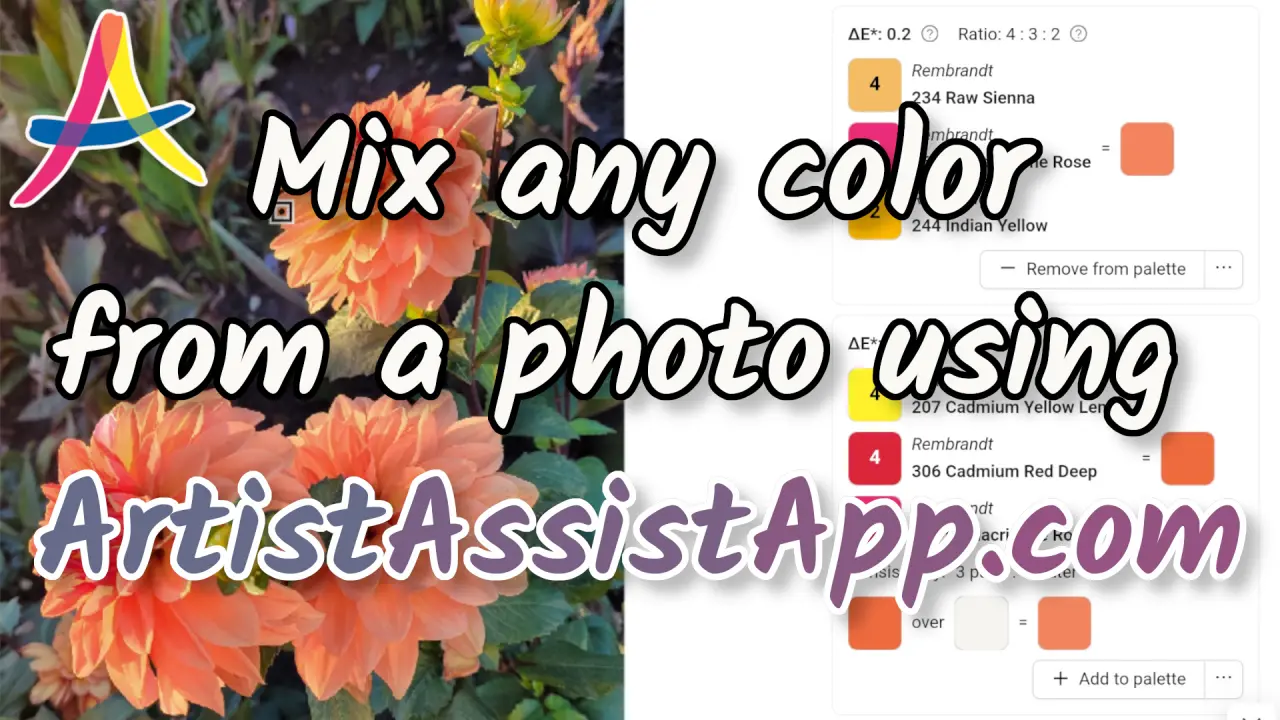Mélangez avec précision n’importe quelle couleur à partir de photos de référence avec le sélecteur de couleurs
Table des matières
- Sélection de votre support artistique et de vos couleurs
- Sélection de votre photo de référence
- Utilisation du sélecteur de couleurs
- Tri des mélanges de couleurs suggérés
- Utilisation du sélecteur de couleurs sans photo
- Utilisation de l’outil Palette
- Imprimer une palette
- Utilisation du mode d’échantillon de couleur
- À propos d’ArtistAssistApp
ArtistAssistApp vous permet de mélanger avec précision n’importe quelle couleur de votre photo de référence en utilisant des couleurs spécifiques de marques spécifiques que vous avez sous la main. Avec cette fonction, vous pouvez sélectionner une partie de votre photo et déterminer la couleur de cette partie de l’image. Vous pouvez ajuster la taille de l’échantillon et choisir un seul pixel ou effectuer une sélection plus grande pour obtenir une couleur moyenne pour l’échantillon.
ArtistAssistApp contient une base de données de gammes de couleurs de différents fabricants, et l’application suggérera la couleur la plus proche de celle choisie sur la photo au sein d’une plage particulière. Les différentes marques sont organisées en différents supports tels que l’aquarelle, l’acrylique, les huiles, les marqueurs, etc. Pour les supports qui permettent de mélanger les couleurs pour créer de nouvelles variations de couleurs, l’application fait des suggestions sur les couleurs de vos ensembles de couleurs personnels qu’il serait préférable de mélanger pour produire une correspondance précise des couleurs avec la couleur de la photo.
L’application est également utile pour choisir des couleurs parmi de grandes plages de crayons, de pastels ou de marqueurs lorsque vous souhaitez trouver une correspondance de couleur précise pour le dessin.
Vous pouvez également limiter les choix au sein d’une plage particulière aux couleurs que vous possédez réellement.
Sélection de votre support artistique et de vos couleurs
Avant de pouvoir utiliser la fonction de sélection de couleurs, vous devez créer un jeu de couleurs. Choisissez parmi des centaines de marques et de couleurs celles que vous avez sous la main ou que vous souhaitez utiliser.
Dans le premier onglet, Jeu de couleurs, vous devez sélectionner le support artistique et les couleurs avec lesquelles vous allez peindre.
Sélectionnez votre support artistique. ArtistAssistApp prend en charge l’aquarelle, la gouache, la peinture acrylique, la peinture à l’huile, les crayons de couleur, les crayons aquarelle, le pastel doux, le pastel dur, les crayons pastel, le pastel gras, les marqueurs acryliques et la gouache acrylique.
Sélectionnez une ou plusieurs marques de couleurs que vous avez sous la main.
Sélectionnez l’un des jeux de couleurs standard ou ajoutez manuellement les couleurs que vous avez sous la main.
Lorsque vous avez sélectionné toutes vos couleurs, appuyez sur le bouton Enregistrer et continuer .
N’oubliez pas d’appuyer sur le bouton Enregistrer et continuer chaque fois que vous changez de support artistique, de marques ou de couleurs.
Pour en savoir plus sur la création et la gestion de jeux de couleurs, consultez ce tutoriel.
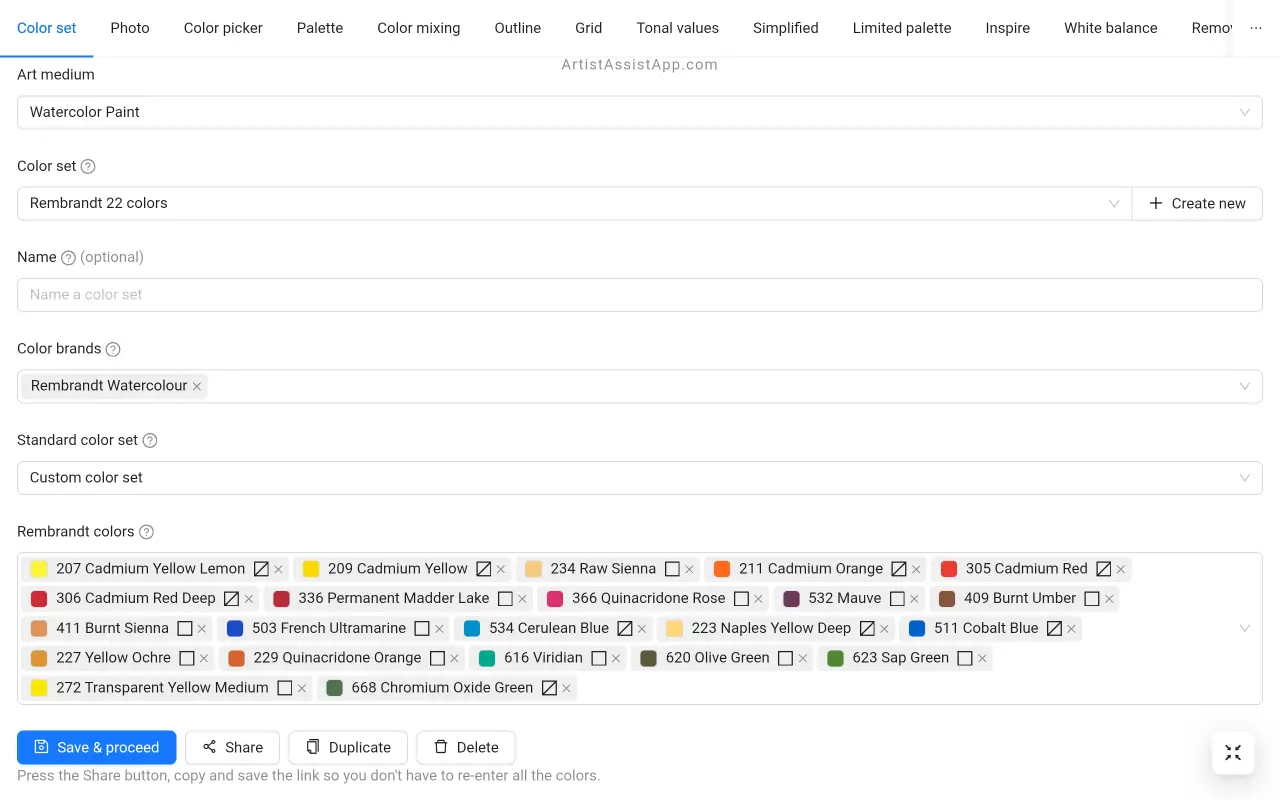
Sélection de votre photo de référence
Avant de pouvoir utiliser la fonction de sélection de couleurs, vous devrez peut-être sélectionner une photo de référence après avoir créé un jeu de couleurs.
Dans le deuxième onglet, Photo, vous devez sélectionner la photo de référence à partir de laquelle vous allez peindre.
Vous pouvez sélectionner une photo de référence sur votre appareil en appuyant sur le bouton Sélectionner une photo .
Si vous voulez simplement vous amuser, vous pouvez choisir l’une des photos d’échantillon en cliquant dessus.

L’application enregistre les 12 dernières photos importées de votre appareil en tant que photos récentes pour un accès simple. La prochaine fois, il vous suffit de cliquer sur l’une des photos récentes au lieu de naviguer sur votre appareil.

Vous pouvez toujours revenir aux onglets Jeu de couleurs ou Photo et modifier vos couleurs ou la photo de référence.
Utilisation du sélecteur de couleurs
L’onglet Sélecteur de couleurs vous permet de trouver la couleur la plus proche de votre ensemble ou fournit un guide étape par étape sur la façon de mélanger avec précision n’importe quelle couleur de votre photo de référence.
Pincez pour zoomer (ou utilisez la molette de la souris) et faites glisser pour effectuer un panoramique.
Cliquez ou appuyez n’importe où dans la photo pour choisir une couleur cible à mélanger à partir de vos couleurs.
Vous pouvez définir le diamètre du sélecteur de couleurs. L’application utilise la couleur moyenne de la zone d’échantillonnage circulaire comme couleur cible pour le mélange.
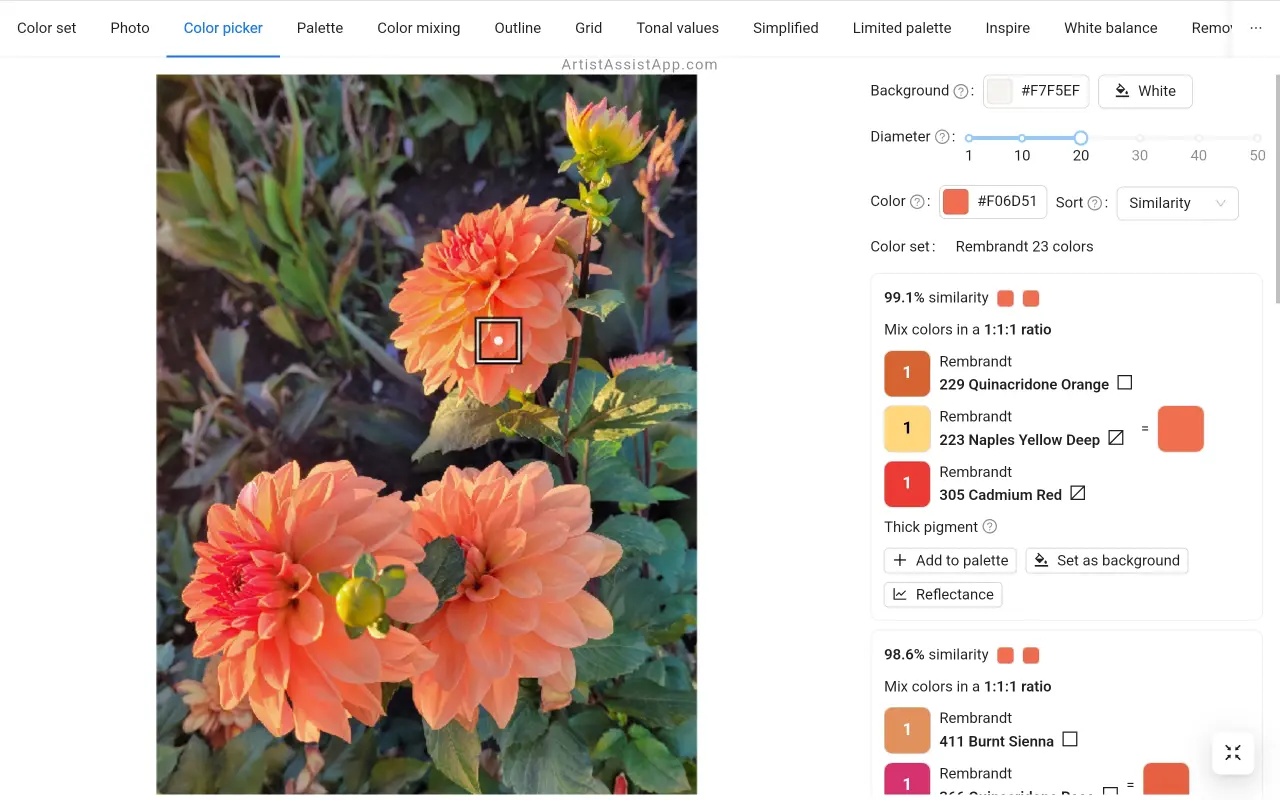
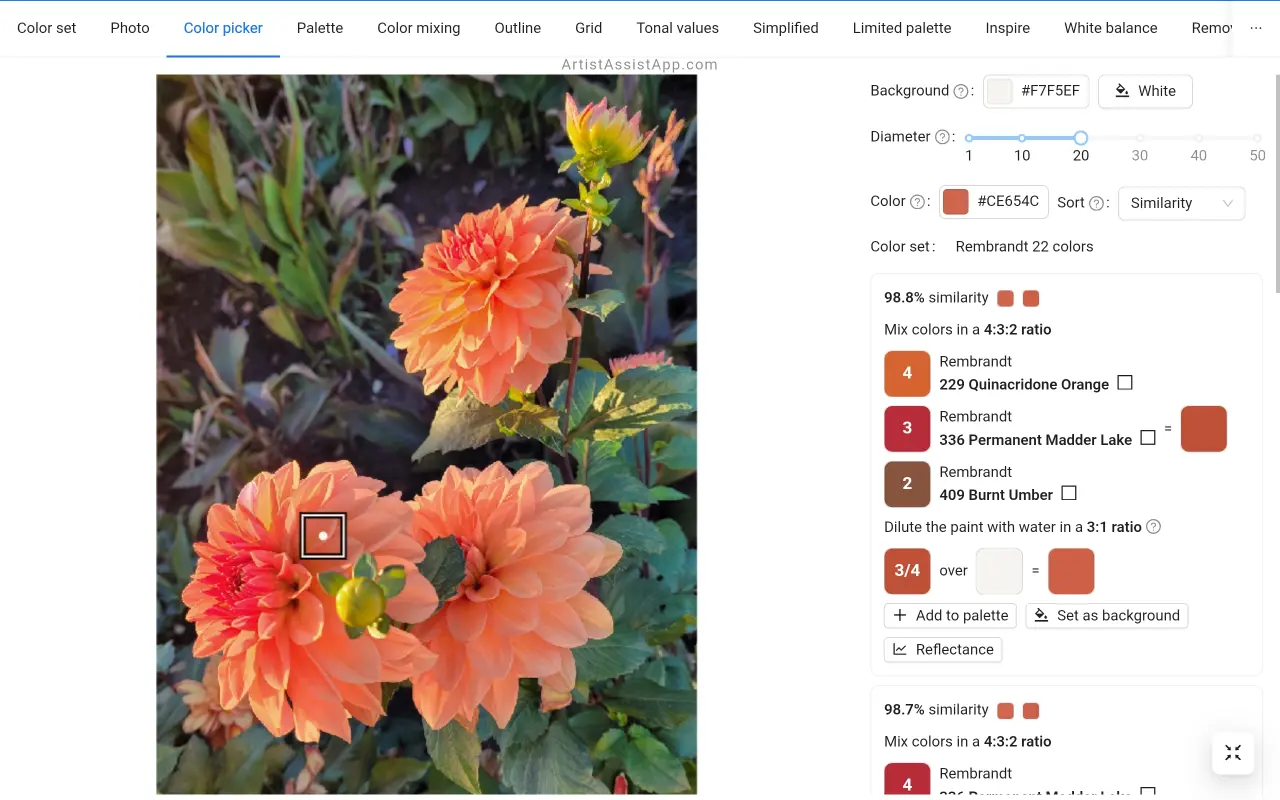
Tri des mélanges de couleurs suggérés
Habituellement, il y a plus d’une option pour mélanger la couleur cible. Par conséquent, l’application facilite le tri de plusieurs mélanges de couleurs :
- Similitude : Par similitude, le plus semblable vient en premier.
- Nombre de couleurs : En fonction du nombre de couleurs dans le mélange, les options avec moins de couleurs viennent en premier.
- Épaisseur : En fonction de l’épaisseur de la couche, les couches épaisses viennent en premier, suivies des couches amincies.
Le tri par défaut des mélanges de couleurs est basé sur la similitude avec la couleur cible.
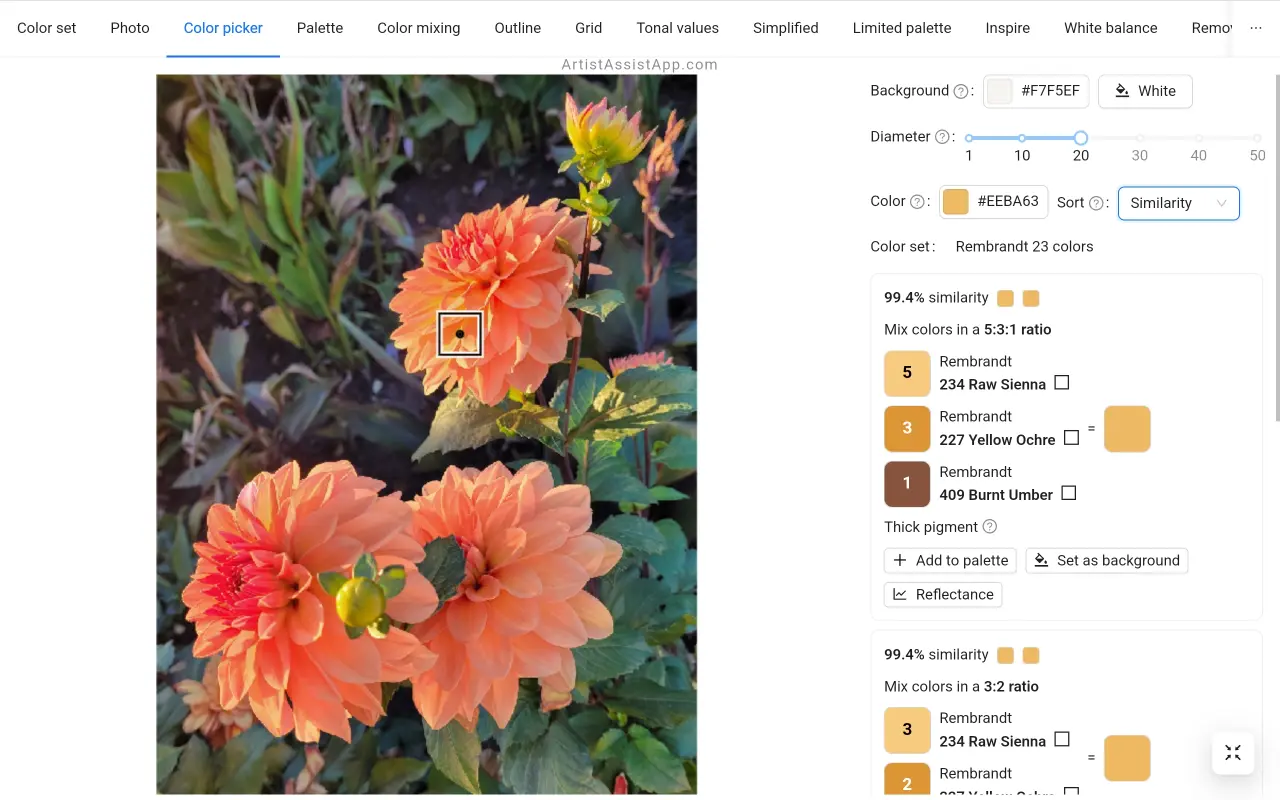
Certains artistes préféreraient une seule couleur au lieu d’un mélange multicolore, même si elle est moins similaire à la couleur cible.
Pour les paysages et les citadins, vous voudrez peut-être mélanger les couleurs de manière réaliste. Mais pour les plantes et les fleurs, par exemple, vous voudrez peut-être mélanger les couleurs pas nécessairement parfaitement comme sur la photo, mais de manière plus vibrante.
Certaines couleurs ne peuvent être mélangées avec précision qu’à partir de 3 couleurs. Surtout si vous avez un petit ensemble de couleurs. Mais plus il y a de couleurs mélangées dans le mélange, plus le risque d’obtenir des couleurs moins saturées est élevé. Pour savoir pourquoi, lisez cet article sur les bases de la théorie traditionnelle des couleurs.
Dans les paysages et les citadins, les couleurs réalistes sont souvent souhaitables, mais pour la peinture botanique, certains artistes préfèrent les couleurs pures et vibrantes.
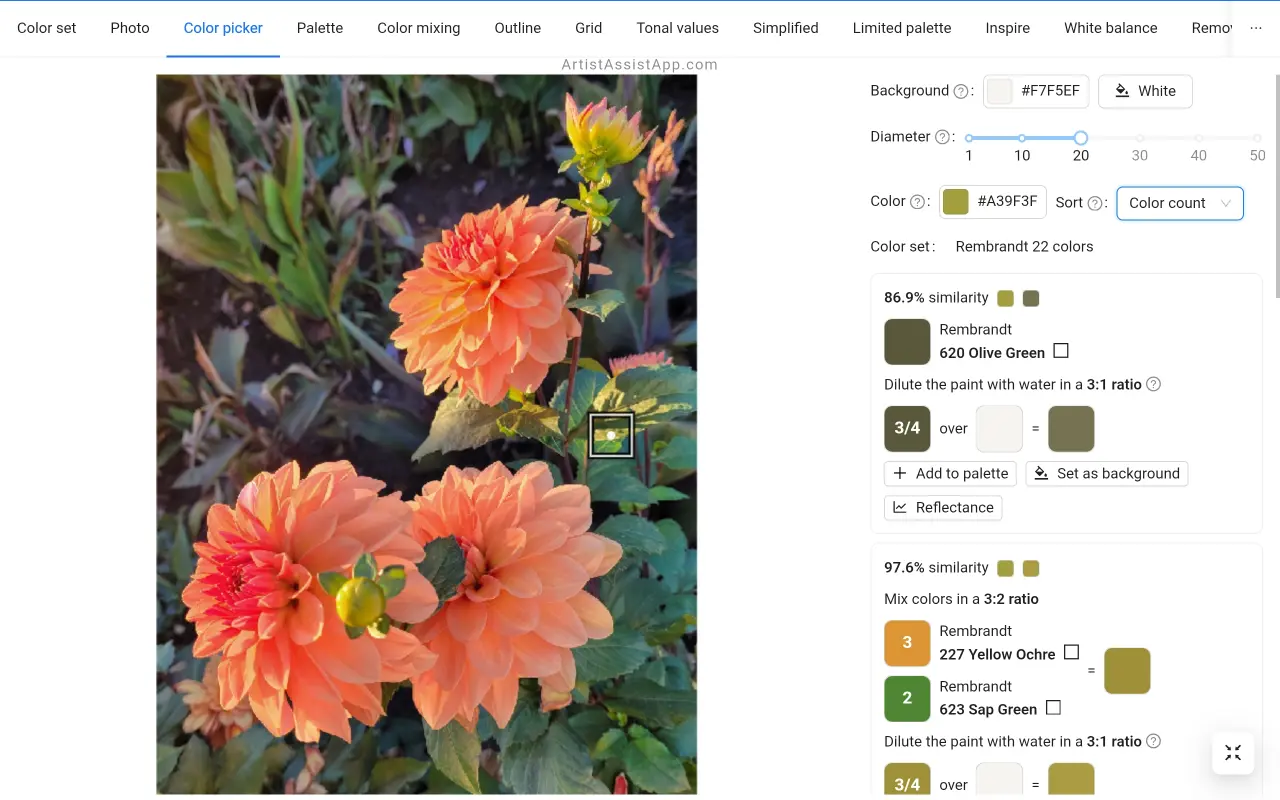
Par conséquent, pour mélanger les couleurs exactement comme sur la photo, utilisez le mode de tri Similitude. Si vous préférez des couleurs pures moins réalistes mais éclatantes, utilisez le mode de tri Nombre de couleurs.
Apprenez à mélanger les couleurs comme un pro et pourquoi les couleurs ne sont pas toujours ce qu’elles semblent être dans ce tutoriel.
Certains artistes travaillant avec des peintures acryliques ne diluent jamais une couche de peinture. Par conséquent, le tri par épaisseur pour prioriser les mélanges de couleurs épaisses est bénéfique.
Utilisation du sélecteur de couleurs sans photo
Vous pouvez également utiliser l’onglet Sélecteur de couleurs sans photo de référence.
Vous pouvez sélectionner la couleur cible à l’aide de la fenêtre contextuelle du sélecteur de couleurs en regard de l’étiquette Couleur . Vous pouvez sélectionner la couleur cible de manière interactive ou en saisissant son code HEX.

Utilisation de l’outil Palette
Vous pouvez enregistrer des instructions sur la façon de mélanger certaines couleurs dans l’onglet Palette pour une référence rapide.
Il existe une palette commune et une palette distincte pour chaque photo de référence.
Pour enregistrer un mélange de couleurs dans la palette, appuyez sur le bouton Ajouter à la palette sous le mélange de couleurs souhaité.

Vous pouvez nommer le mélange de couleurs que vous ajoutez à la palette directement dans l’onglet Sélecteur de couleurs . En nommant les mélanges directement dans l’onglet Sélecteur de couleurs , vous n’oublierez jamais à quoi appartient chaque mélange de la palette .

Vous pouvez également donner un nom au mélange de couleurs ou le modifier dans l’onglet Palette .

Le point de la photo où la couleur a été choisie est également enregistré. Vous pouvez facilement rappeler à quelle partie de la photo appartient le mélange de couleurs en appuyant sur le bouton Afficher sur la photo .
Vous pouvez trier les mélanges de couleurs par ordre alphabétique par nom ou chronologiquement par date d’ajout.
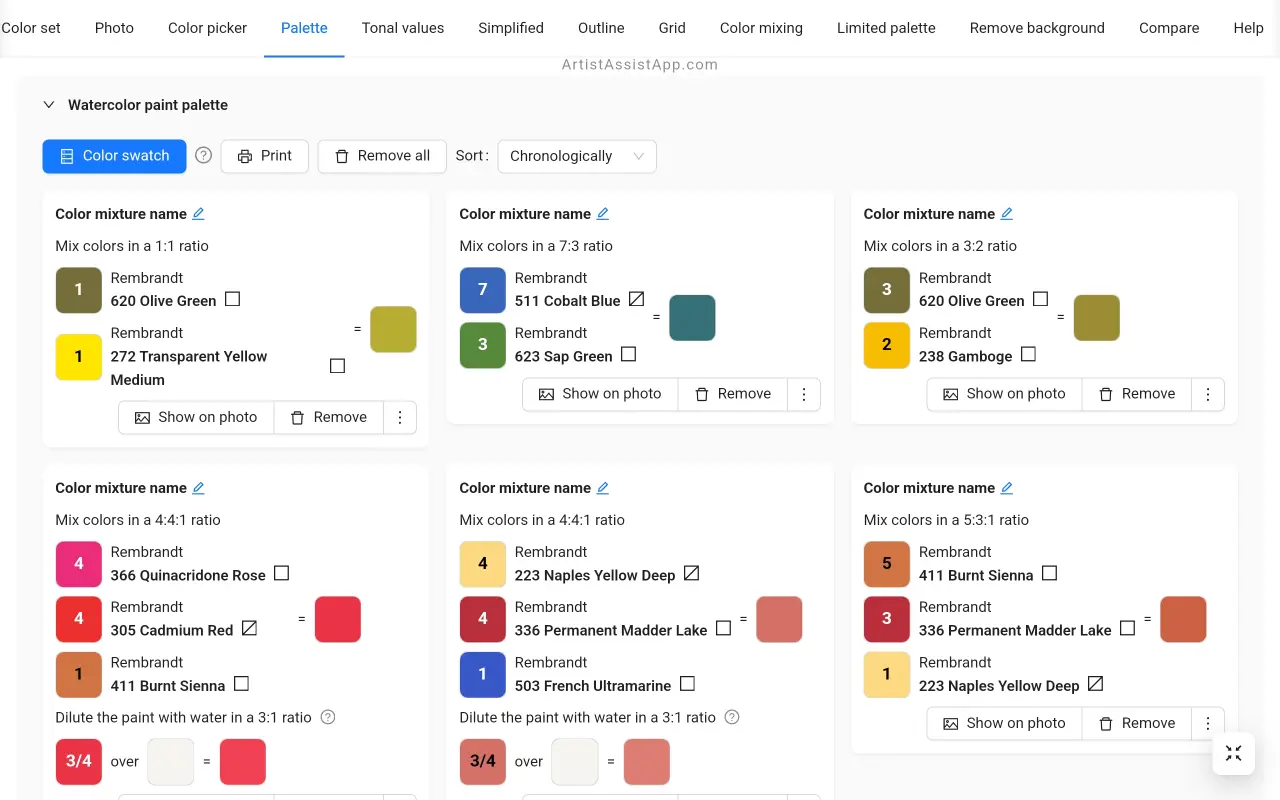
Imprimer une palette
Vous pouvez imprimer une palette avec tous les mélanges de couleurs en appuyant sur le bouton Imprimer . Les orientations de page paysage et portrait sont prises en charge.


Utilisation du mode d’échantillon de couleur
Entrez en mode Nuancier en appuyant sur le bouton Nuancier de couleur , qui empile toutes les couleurs de la palette à côté de la photo.
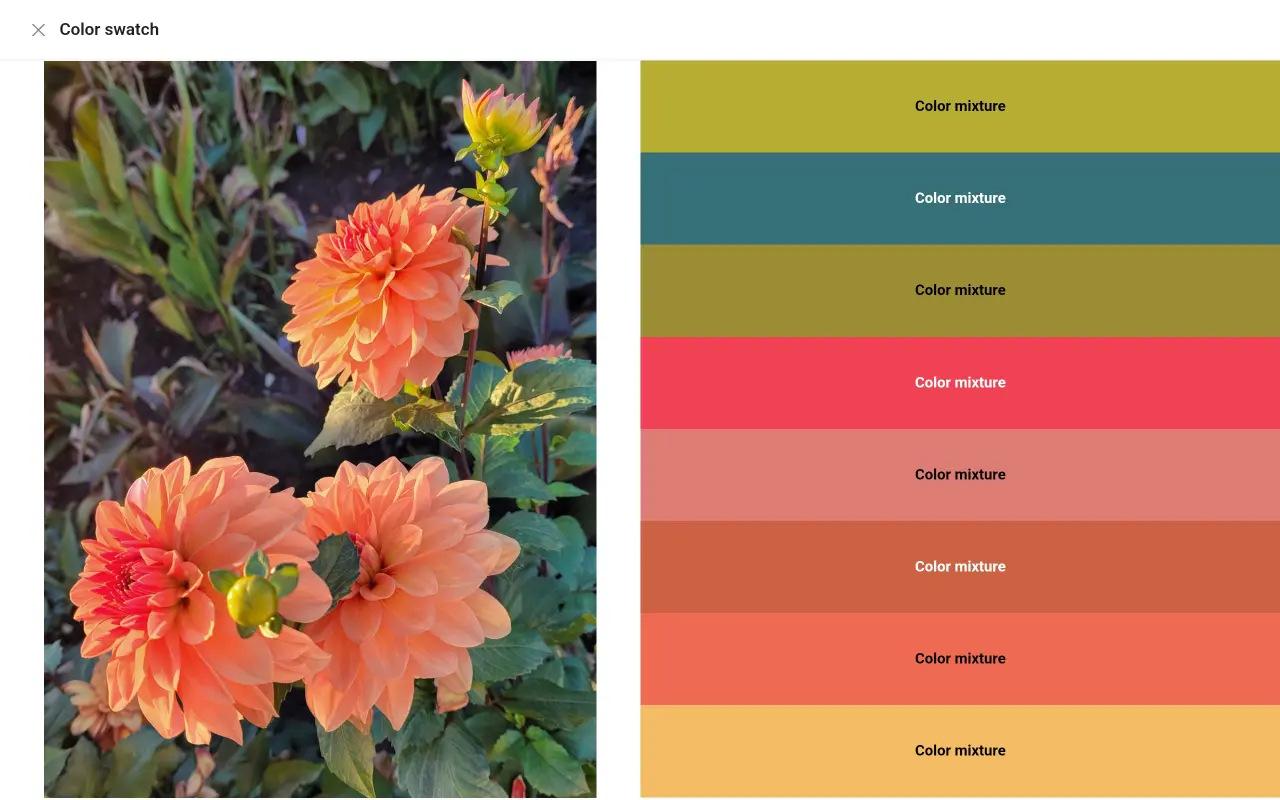
À propos d’ArtistAssistApp
ArtistAssistApp, également connue sous le nom d’Artist Assist App, est une application Web permettant aux artistes de mélanger avec précision n’importe quelle couleur d’une photo, d’analyser les valeurs tonales, de transformer une photo en contour, de dessiner avec la méthode de la grille, de peindre avec une palette limitée, de simplifier une photo, de supprimer l’arrière-plan d’une image, de comparer des photos par paires, etc.
Essayez-le maintenant gratuitement sur https://app.artistassistapp.com pour améliorer vos compétences en peinture et en dessin et créer de superbes œuvres d’art.